
Мазмуну:
- Чексиз саат деген эмне?
- Эми баштайлы…
- 1 -кадам: Сизге эмне керек?
- Компоненттериңизди даярдаңыз
- Сиз ошондой эле…
- 2 -кадам: Саатты чогултуу
- Ишти даярдаңыз
- Андан кийин электрондук бөлүгү
- Баарын… эки жолу текшериңиз
- 3 -кадам: Кодду жүктөө
- Келгиле программа
- Белгилей кетсек,…
- 4 -кадам: ырахат алыңыз
- Акыркы жөндөө…
- Анимациялар…
- Дагы эмне?
- 5 -кадам: Так убакытты сактоо үчүн жаңы версия
- Автор John Day [email protected].
- Public 2024-01-30 10:38.
- Акыркы өзгөртүү 2025-01-23 14:51.
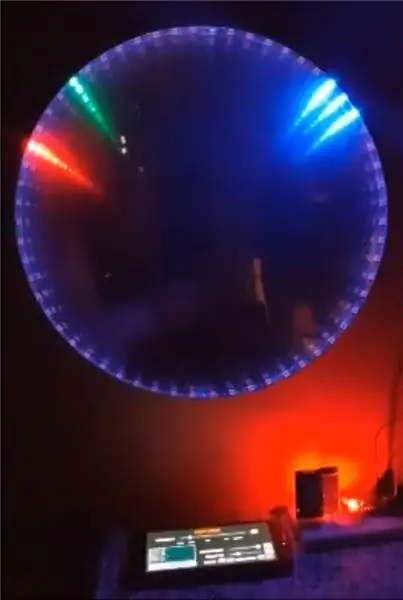

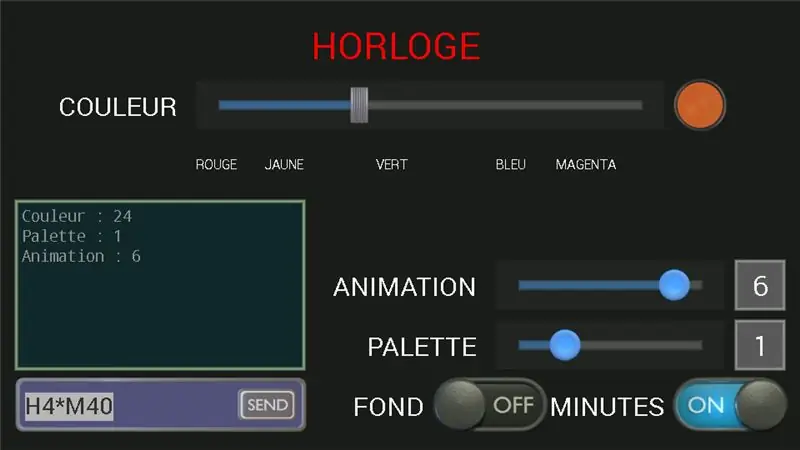

Мен Infinity Mirrors жана Instructables боюнча Infinity Clockтын көптөгөн долбоорлорун көрдүм, ошондуктан меники болууну чечтим. Бул башкалардан такыр башкача болушу мүмкүн … бирок мен муну өзүм жасадым, так ошондой!

Эгерде сиз буга чейин билбесеңиз:
Чексиз саат деген эмне?
Чексиздик сааты күзгү менен жарым чагылтуучу күзгүнүн ортосундагы көп сандагы ойду колдонуп, тереңдигинин элесин берет, ал тереңдиги болгону бир сантиметр!
Убакыт бул интерфейстердин ортосунда көп жолу чагылдырылган жана тереңдиктин элесин берген LED менен көрсөтүлөт.
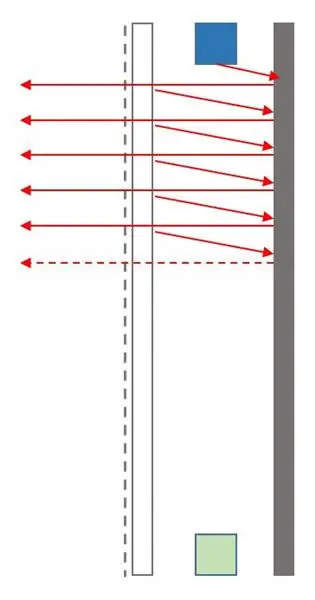
Бир нече рефлексия тереңдик элесин берет
Светодиоддор даректүү жана көп түстүү, андыктан аларды жеңил анимацияларды жасоо оңой.
Мен аны интерактивдүү жана өзгөргүс кылгым келди, ошондуктан Bluetooth байланышын колдонуп Смартфон көзөмөлүн коштум. Саат менен смартфондун ортосунда реалдуу эки тараптуу байланыш бар. Колдонуучу анимациялар, түстөр сыяктуу ар кандай параметрлерди өзгөртүү үчүн HMI (Human Machine Interface) колдоно алат. Бирок ал, мисалы, убакытты өзгөртүү үчүн түз буйруктарды да жөнөтө алат, жана саат буйрук кабыл алындыбы же жокпу деп жооп берет.
HMI программалуу Android колдонмосу аркылуу жасалды, ошондуктан мен аны иштеп чыгып, Arduino тараптагы байланышты коддоого туура келди.

Эми баштайлы…
1 -кадам: Сизге эмне керек?




Бул чексиз саатты куруу үчүн сизге керектүү нерселер (баалар индикативдүү):
- An Arduino наносу (2 АКШ доллары)
- WS2812 леддери, метрге 60 лед сыяктуу даректүү лед тилкеси (6 USD)
- HC-05 сыяктуу Bluetooth модулу (3 USD)
- Нан (1,5 АКШ доллары)
- 5V камсыздоо, 4А же андан көп жеткирүүгө жөндөмдүү
- Бир нече электр зымдары
- Android менен иштеген смартфон жана Bluetooth Electronics колдонмосу KeuwlSoftтон
- Орто тыгыздыктагы айрым фибралар (MDF, бири 3 мм, бири 10 мм)
- Ачык плексиглас же перспекстүү табак (болжол менен 15-20 АКШ доллары)
- Күзгү жана жарым чагылдыруучу күзгү жабышчаак пленкалар (4-15 долларга чейин)
- Коннекторлор, резисторлор жана бир 1000µF сыйымдуулугу
- Кээ бир клей жана скотч.
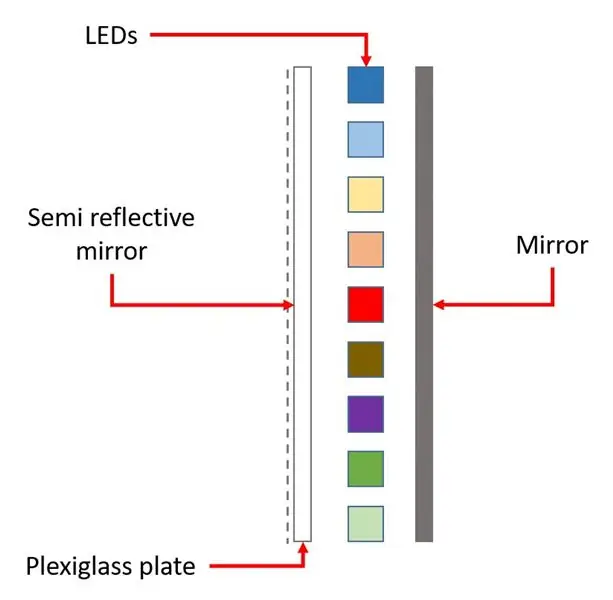
Сааттын геометриясынын принцип диаграммасы
Плекси пластинкасынын калыңдыгы 2-3 мм болушу керек, андыктан ал колдонулганда бекем бойдон калат.
Жогорудагы диаграмма сааттын геометриясын түшүндүрөт. Лед тилкеси эки күзгүнүн ортосуна жайгаштырылган. Албетте, тилкедеги ошол леддердин 60ы керек. Сиз метрге 60 лед менен онлайн алып келген тилкелерди таба аласыз, андыктан алардын бири жакшы. Андан кийин жетектелген тегеректин периметри 1м, диаметри 100/PI = 31.8 см (болжол менен 12.53 дюйм).
Компоненттериңизди даярдаңыз
3 мм MDF тактасында ушул диаметри бар тегеректи кесип алыңыз. Бул үчүн мен жергиликтүү фаблабга барып лазердик кескичти колдонууну сурандым. Алар муну сиз үчүн да кыла алышат, эгер сиз жылуу -жумшак сурасаңыз жана тактай менен келсеңиз: бул бир нече секундду талап кылат. Сиз ошол жерде жүргөнүңүздө, ошол эле дисктин плексигласс табагына кесиңиз.
MDF пластинасынан сизде азыр диск жана тегерек тешиги бар табак бар. Экөөнү тең кийинкиге калтыр.
Светодиоддорду ордунда кармоо үчүн, калыңдыгы 1 см болгон MDFден ошол эле диаметри бар жука цилиндрди кесип алыңыз. Калыңдыгы өтө назик болбосо эле маанилүү эмес. LED тилкеси бул цилиндрдин ичине жайгаштырылат, андыктан ички периметри тилкенин узундугу менен бирдей болушу маанилүү. Өтө узун же өтө кыска, жана кээ бир леддер туура эмес жайгаштырылган болушу мүмкүн, андыктан бул жерде абдан так болгула.
Мындай калың табакты кесүү ичке табакка караганда бир аз көбүрөөк убакыт алышы мүмкүн. Fablab ээсинен лазердик кескичтин калыңдыгын кесе ала тургандай күчтүү экенин сураңыз. Мен үчүн, лазер ошол бөлүк үчүн он эседен ашык өтүшү керек болчу, башка табак үчүн эки гана.
Сиз ошондой эле…
Бул жерде MDFтин ордуна тунук же түстүү плексиглас такталарды колдонууга болот. Плексиглас кара түстөн жашыл жана кызгылт көккө чейин ар кандай түстө болот, андыктан аларды сынап көрүүдөн тартынбаңыз.
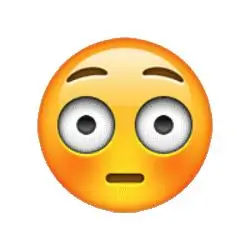
Фаблаб аларды кантип кесүүнү билет жана плексигласс кесүү жыгачка салыштырмалуу "таза", ал лазер жолунда "күйүп кетиши" мүмкүн (мен лазер энергиясына байланыштуу түсүн өзгөртөм). Күзгү плексигласс дагы бар, бул сизди күзгү пленканы сатып алуудан куткара алат. Лазерди күзгүнүн арт жагына жөнөтүү үчүн, аны кесип жатканда унутпаңыз …
Төмөндө лазердик кесүү үчүн геометрия файлдары келтирилген.
2 -кадам: Саатты чогултуу
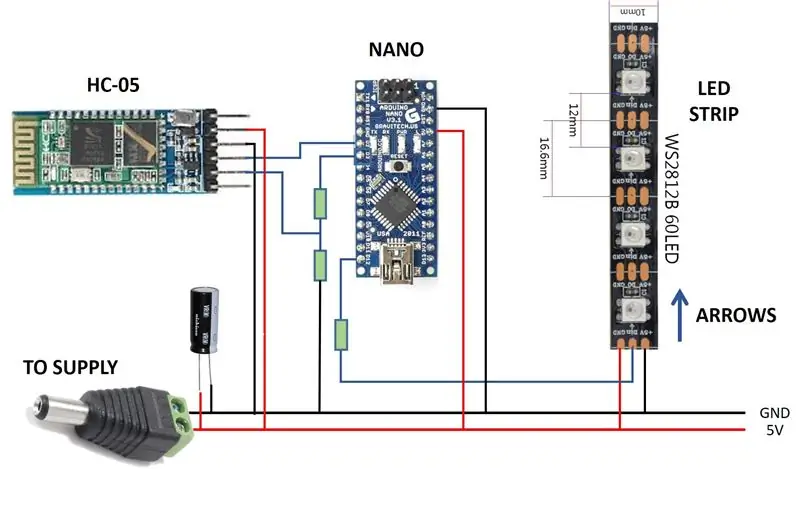
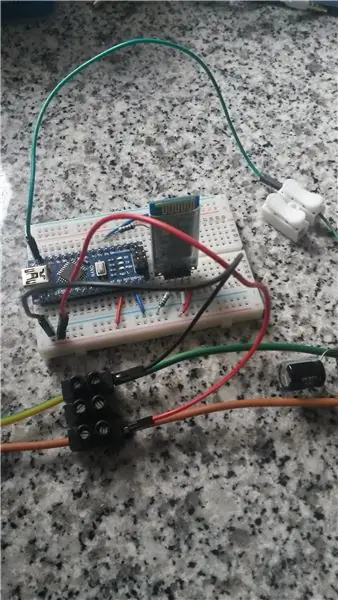


Саатты жасоо үчүн, схемага ылайык, тетиктерди чогултуу керек.
Ишти даярдаңыз
Биринчиден, күзгү пленканы MDF дискине чаптаңыз. Бул сааттын түбү болот.
Экинчиден, жарым тунук пленканы плексиглас дискине чаптаңыз. Бул сааттын алдыңкы айнегин түзөт. Бул диск MDF плитасына, тегерек тешикке салынат: керек болсо жыгач клей менен жабыштырыңыз же силикон резинасын колдонуңуз.
Акырында, LED диоддорун даярдаңыз. WS2812 светодиоддору 3 туташтыргычты колдонот: чыңалуу менен камсыздоо, жер жана буйрук. Эгерде буга чейин 3 электр зымы туташтырылган болсо, аларды колдонуңуз. Болбосо 3 зымдарды туташтыргыч аянтчаларга туташтырыңыз. Светодиоддор поляризацияланган түзүлүштөр экенин унутпаңыз: бул ток бир гана багытта агат дегенди билдирет. Бул багыт тилкеде жебе менен көрсөтүлгөн. Андан кийин, зымдарды жебелер келген жерден (жебелер көрсөткөн учту эмес) ширетүү керек.
Светодиоддорду MDF коюу цилиндринин ичине чаптап, 3 бөлүктү желим жана / же скотч менен чогултуп алыңыз.
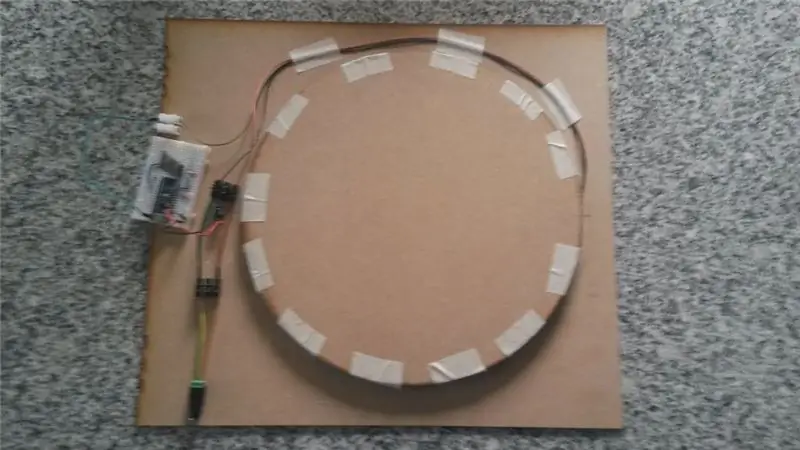
Андан кийин электрондук бөлүгү
Ардуинону нан тактасына коюп, схеманы жогоруда көрсөтүлгөндөй түзүңүз. Бардык негиздер (GND) туташтырылганын текшериңиз (GND Arduino, HC-05 модулу, LED тилкеси жана камсыздоо).
- HC-05 Bluetooth модулунун RX жана TX казыктары Arduino D3 жана D2 төөнөгүчтөрүнө туташкан.
- LED тилкесинин маалымат линиясы D12 төөнөгүчүнө туташкан, эгер сизде бар болсо 300 Ом каршылыгын киргизе аласыз.
Эгерде сиз төөнөгүчтөрдү өзгөрткүңүз келсе, коддо алардын аныктамаларын ошого жараша өзгөртүңүз (ino файлынын 7 жана 13 -саптары).
HC-05 модулу төмөндө көрсөтүлгөндөй, анын RX пини үчүн чыңалуу бөлүштүргүчтү талап кылаарын эске алыңыз. Демек, сизге 1000 Ом жана 2000 Ом бир резистор керек.
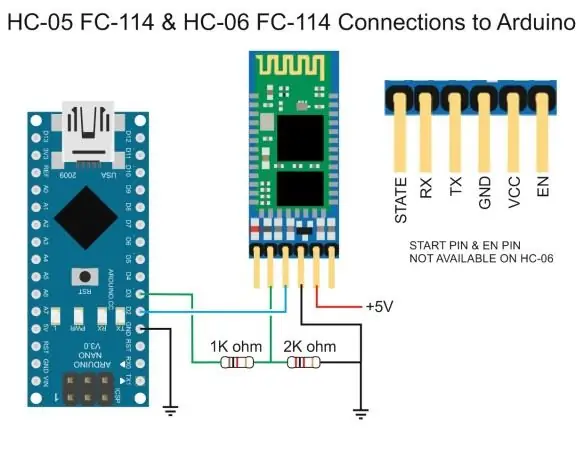
Жеткирүү Arduino жана LED тилкеси үчүн да колдонулат. Алгач 1000µF конденсаторду бурама терминалга (домино) туташтырыңыз. Эгер тезирээк туташтыргычты колдонсоңуз болот. Көбүрөөк маалымат алуу үчүн бул жерди караңыз.

Бул конденсатор да поляризацияланган болушу мүмкүн: + жана - буттары + жана - менен камсыздалганын текшериңиз. Конденсатордун сүрөтүнөн көрүнүп тургандай, - буту чоң минус белгиси менен белгиленген.

Андан кийин, LED Strip менен Arduino тактасын туташтыруу үчүн туташтыргычтан электр зымдарын сайыңыз. Жогоруда айтылгандай, бардык GND биригиши керек. Жеткирүүнүн потенциалдуу потенциалынан, тилкенин 5В зымын туташтырыңыз жана Arduino'дун 5V төөнөгүчүнө зым тартыңыз: аны азырынча туташпай калтырыңыз, аны аягында туташтырасыз.
Баарын… эки жолу текшериңиз
Бардык туташууларды эки жолу текшериңиз … Электр үзгүлтүксүздүгүн текшерүү үчүн мультиметрди колдонуңуз.
Эгерде баары туура болсо, саатыңыз дээрлик даяр. Азырынча аны бербеңиз.
3 -кадам: Кодду жүктөө
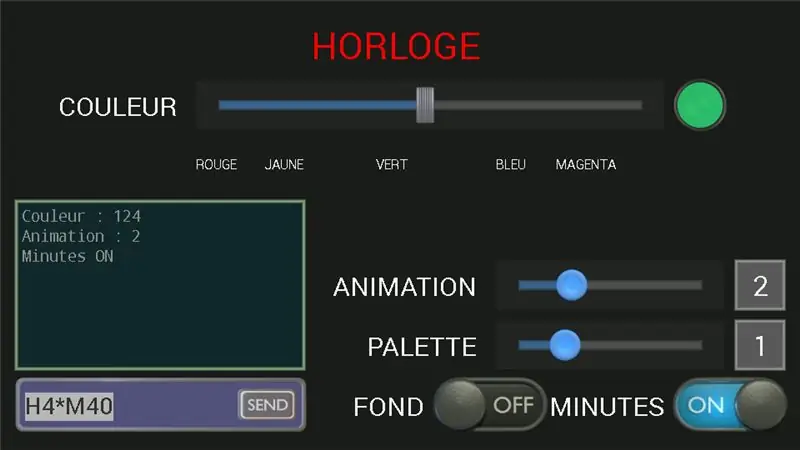

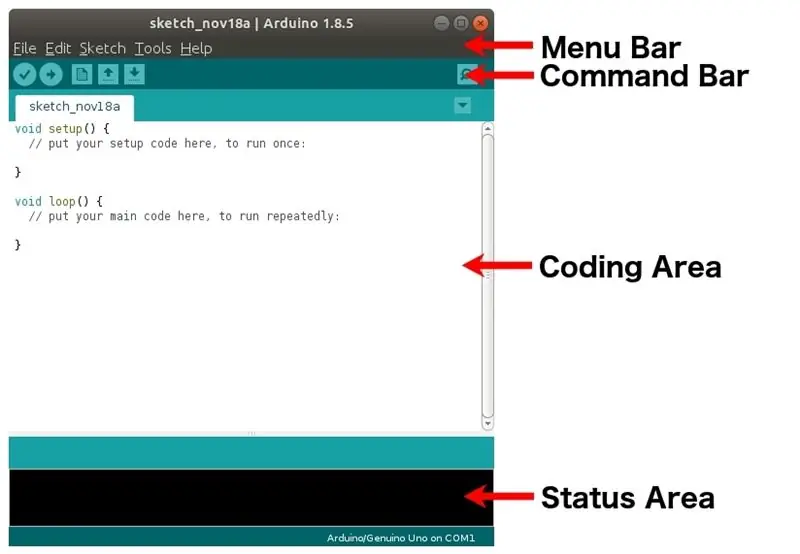
Келгиле программа
Кодду Arduino наносуна жүктөө үчүн Arduino IDE колдонуңуз. Бардык файлдарды Arduino папкаңыздагы "Horloge_LED3_nano_BTOK" деп аталган папкага салыңыз. IDEди ачыңыз, туура параметрлерди тандаңыз (тактанын түрү, COM порту ж. Б.) Жана жүктөө баскычын чыкылдатыңыз.
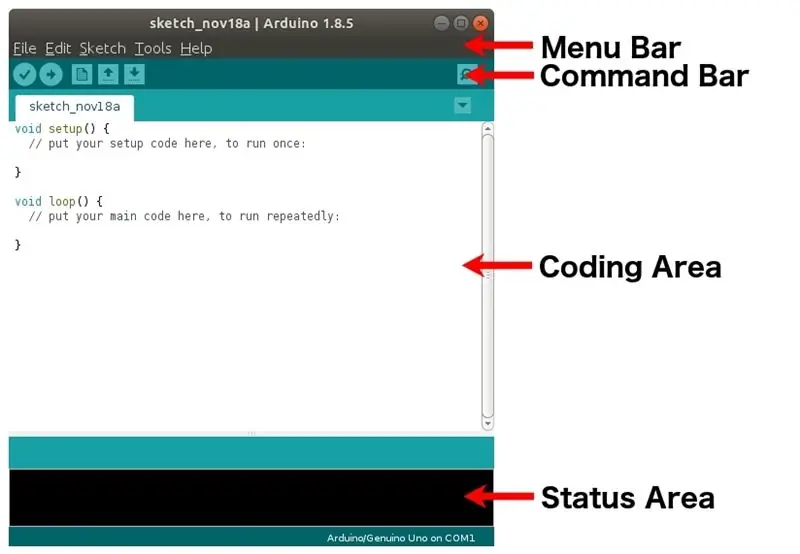
Android смартфонуңузга Bluetooth Electronics тиркемесин орнотуңуз, аны Google Playден оңой таба аласыз. Бул нускамадан "BluetoothElectronicsCode.txt" файлын жүктөп алыңыз жана кеңейтүүнү zipге өзгөртүңүз: сиз Bluetooth Electronics менен иштөө үчүн смартфондун интерфейсинин коду менен ZIP архивин аласыз.
Даяр болгондо, жабдууну сайыңыз. Светодиоддор күйөт, HC-05 модулу дагы туташууну издөө үчүн ачылат. Android колдонмосун ишке киргизиңиз жана Bluetooth модулун смартфонуңуз менен жупташтыруу үчүн нускамаларды аткарыңыз. Даяр болгондо, HMIди ишке киргизиңиз: сиз ойногонго даярсыз!
Белгилей кетсек,…
Тилкенин биринчи LEDи сааттын үстүнө коюлушу керек. Эгерде сиз ал жерге жайгаштырбасаңыз, анда коддогу офсет параметринин маанисин өзгөртө аласыз (ino файлынын 65 -сабы). Бул кам көрөт.
LED тилкесин тайыз цилиндрдин ичине чаптаганда, 2 вариант бар болчу: же тилке сааттын жебесине каршы, же сааттын жебесине каршы. Эгер сиз туура эмес кылган болсоңуз, сааттын жебелери туура эмес жакка бурулат! Кабатыр болбо. Жөн эле логикалык sens_horaire маанисинин маанисин true деп өзгөртүңүз (ino файлынын 77 -сабы)

4 -кадам: ырахат алыңыз

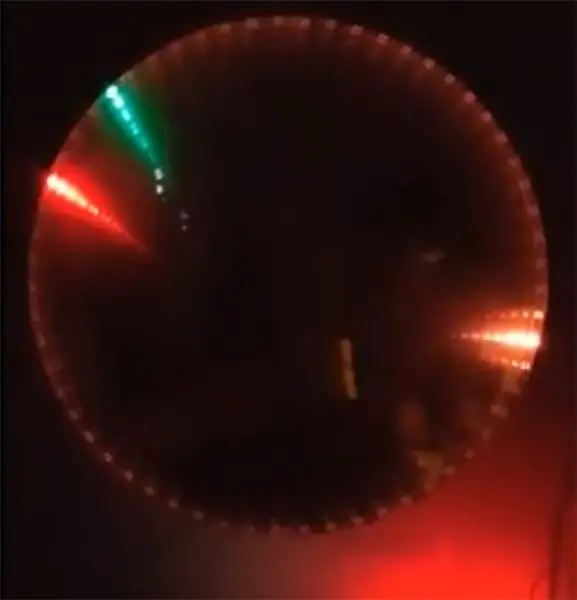

Акыркы жөндөө…
Эми, убакытты коюңуз. Бул сиз HMIдин сол жагындагы кичинекей консолго терген жөнөкөй буйруктарды колдонуу менен жасалышы мүмкүн.
- Hxx: саатты xxке коюңуз (мис: H4)
- Мый: мүнөт коюңуз (мис: M15)
- Szz: секунддарды коюңуз (мис: S30)
Буйруктарды чынжырласа болот, алардын ортосуна жылдызча салуу менен, мисалы: H4*M15*S35
Сааттарды жана / же мүнөттөрдү коюу секунддарды нөлгө кайтарат.
Сиз анда сааттын КЫЗЫЛ LED, мүнөтүн ЖАШЫЛ LED менен көзөмөлдөп турганын көрөсүз:

Саат 9:52:00!
Секунддардын түсүн HMIдеги слайдер аркылуу өзгөртүүгө болот

Слайдер жылдырылганда, оң жагындагы кичинекей тегерек учурдагы түсүн көрсөтөт. Слайдер токтогондо, ал түсүн саатка жөнөтөт жана секундадагы LED ошого жараша өзгөрөт.
ANIMATION жана PALETTE слайдерлери сааттын жарык анимацияларын тандоо жана ыңгайлаштыруу үчүн колдонулушу мүмкүн. Аларды текшерип көрүңүз жана кээ бир мисалдар үчүн видеону караңыз. HMIдеги кээ бир орнотууларды өзгөрткөнүңүздө, кичинекей консол Arduinoдон келген жоопту көрсөтөт.
Анимациялар…
- 0: Жөн эле убакытты көрсөтөт, сиз слайдды колдонуп секунда түсүн өзгөртө аласыз.
- 1: Өзгөрүлүүчү амплитуданын түстүү фону (түсүн өзгөртө аласыз).
- 2: Айлануучу асан -үсөн
- 3: Секундуна бир бурулуш жасаган түстүү топ (аны өзгөртүүгө болот).
- 4: Экинчи колунан секирген түстүү тилке.
- 5: түстүү фон (сиз палитраны өзгөртө аласыз) туш келди амплитуда.
- 6: Жөн эле убакыт көрсөтүлөт, секунда колу анын жарык амплитудасын өзгөртөт.
- 7: Айлануучу желектер (4 мүмкүн болгон желекти алмаштыруу үчүн палитраны өзгөртүү)

Франциянын желеги - бул 7:11:51
Жакында дагы бир анимация кошулду, ал 15 секунд сайын туш келди тандалган анимация үчүн өзгөрөт.
MINUTES баскычы сааттын ар 5 мүнөтүндө ак диоддорду күйгүзүп жана өчүрөт.

Саат 7:11:25
Белгилей кетсек, видео жана сүрөттөр смартфон менен жасалгандыктан сапаты начар. Түстөр видеодо көрүнгөндөн алда канча ачык жана так …
Дагы эмне?
Бул чексиздик саатын жасагыңыз келет деп ишенем. Алдыда дагы көп нерсе бар: сиз MDFтин алдыңкы табагын боёп, аны жагымдуу кылуу үчүн, цилиндрдин сырт жагына дагы бир LED тилкесин кошуп, дубалга анимацияланган жарык чачып коюңуз ж.

5 -кадам: Так убакытты сактоо үчүн жаңы версия
Arduino нанонун сааты так сааты жок болгондуктан убакыттын өтүшү менен жылып кетет. Мен так убакытты сактоо үчүн Real Time Clock (RTC) аркылуу башка версия жасадым.
RTC ар кандай моделдерде бар, мен DS3231 модулун колдонууну сунуштайм, ал абдан так (DS1307ге салыштырмалуу). Программанын бул жаңы версиясы бул жерде жеткиликтүү MD-DS3231 китепканасын колдонот. Жөн гана Arduino папкаңызга Horloge_LED3_nano_BT_RTC деп аталган жаңы папканы түзүңүз жана бардык файлдарды жүктөңүз.
DS3231ди I2C түзмөгү катары туташтырыңыз, б.а. SDAны A4кө жана SCLди (же SCK) A5ке
Биринчиден, сиз RTC убактысын белгилешиңиз керек. Мисалы, бул Instructables же бул үйрөткүчтү караңыз.
Horloge_LED3_nano_BT_RTC.ino файлын Arduino наноңузга жүктөп алып, иштетиңиз. Убакыт ар бир 30 мүнөттө жаңыртылып турат, андыктан саат дайыма так бойдон калууда.
Албетте, батареяны RTC модулунда болушуңуз керек, анткени ал Arduino менен камсыздалбаса дагы, RTC тирүү калат жана так убакытты сактай алат.
Сунушталууда:
Arduino аркылуу Led Strip менен Аналогдук Саатты жана Санариптик Саатты Кантип Жасоо керек: 3 кадам

Arduino аркылуу Led Strip менен аналогдук саат жана санариптик саат кантип жасалат: Бүгүн биз аналогдук саат жасайбыз & Санарип саат Led Strip жана MAX7219 Dot модулу менен Arduino.Ал жергиликтүү убакыт алкагы менен убакытты оңдойт. Аналогдук саат узунураак LED тилкесин колдоно алат, ошондуктан аны көркөм өнөргө айлантуу үчүн дубалга илип коюуга болот
Platformer Makecode Arcade менен GameGoдо чексиз деңгээлге ээ: 5 кадам (сүрөттөр менен)

Platformer Makecode Arcade менен GameGo боюнча чексиз деңгээлге ээ: GameGo - бул TinkerGen STEM билим берүү тарабынан иштелип чыккан Microsoft Makecode шайкеш ретро оюн портативдик консолу. Бул STM32F401RET6 ARM Cortex M4 чипине негизделген жана STEM педагогдоруна же ретро видео оюнун түзүүнү жакшы көргөн адамдар үчүн жасалган
Батарея менен иштеген Wi-Fi акылдуу баскычы HUE жарыктарын башкарат: 5 кадам (сүрөттөр менен)

Батарея менен иштөөчү Wi-Fi акылдуу баскычы HUE чырактарын көзөмөлдөө үчүн: Бул долбоор батарейкада IoT Wi-Fi баскычын 10 мүнөттөн аз убакытта кантип курууну көрсөтөт. Баскыч HUE чырактарын IFTTT аркылуу башкарат.Бүгүн сиз электрондук түзмөктөрдү куруп, аларды башка акылдуу үй түзмөктөрүнө бир нече мүнөттө туташтыра аласыз. Эмне
Circuit NANO үйрөн: Бир ПХБ. Үйрөнүү оңой. Чексиз мүмкүнчүлүктөр .: 12 кадам (Сүрөттөр менен)

Circuit NANO үйрөн: Бир ПХБ. Үйрөнүү оңой. Чексиз мүмкүнчүлүктөр .: Электроника жана робототехника дүйнөсүнөн баштоо алгач абдан коркунучтуу болушу мүмкүн. Башында үйрөнө турган көп нерселер бар (схеманы долбоорлоо, ширетүү, программалоо, туура электрондук компоненттерди тандоо ж. Б.) Жана нерселер туура эмес болуп калганда
Алты бурчтуу чексиз күзгү LED жарыктары жана лазер зымдары менен: 5 кадам (сүрөттөр менен)

Алты бурчтуу чексиздик күзгү LED чырактары жана лазер зымдары менен: Эгерде сиз уникалдуу жарык бөлүгүн түзгүңүз келсе, бул чындыгында кызыктуу долбоор. Татаалдыктан улам, кээ бир кадамдар чындыгында бир аз тактыкты талап кылат, бирок жалпы көрүнүшүнө жараша аны менен бара турган бир нече башка багыттар бар
